- 公開日:
- 更新日:
出勤簿の無料エクセルテンプレートまとめ
この記事では、出勤簿の無料エクセルテンプレートをご紹介します。
出勤簿は、従業員やスタッフの勤務時間、労働時間を正確に把握するための帳簿です。
労働時間を自動計算できる出勤簿テンプレートや、出勤したかどうかのみを簡単に記載できるテンプレートなどをご紹介しています。
出勤簿とは
出勤簿は、「労働者名簿」「賃金台帳」と合わせて労務管理に必要な法定三帳簿とされています。
出勤簿には以下のような項目を記載します。
- 出勤日
- 労働日数
- 出勤/退勤の時刻
- 一日ごとの労働時間数
- 時間外労働/休日労働/深夜労働の日付や時刻や時間数
正社員やパート/アルバイトなどの雇用形態に関わらず、全労働者の勤務時間を入力する必要があります。
労働者の最終出勤日から3年間保存することが法令上義務づけられています。詳細は担当の社労士などに確認しましょう。
出勤簿とタイムカードの違いは?
出勤簿は労働基準法で作成/管理が義務付けられている帳簿ですが、タイムカードでの日々の出勤/退勤時間の管理については義務付けられていません。
タイムカードを導入した場合は出勤簿と同じように法定通りに管理する必要があります。
タイムカードには、出勤/退勤のタイミングで打刻を行い労働者の出勤時間/退勤時間を管理できます。
ただし、タイムカードだけでは出勤簿の代わりにはできません。タイムカードに打刻した時間と実際の勤務時間に差が出る場合があるからです。
例えば8:50に会社に到着し打刻して、始業までは雑談をしたり休憩をしたりして9:00から仕事を始めれば、8:50からの10分間は実際には業務をしていないことになります。
出勤簿にはこのような勤務時間のずれを修正した実際の勤務時間を書く必要があります。
出勤簿の無料エクセルテンプレートまとめ
エクセルで使える様々な出勤簿テンプレートをご紹介します。
自動的に実働時間が計算される出勤簿エクセルテンプレート
実働時間が自動的に計算される出勤簿エクセルテンプレートをご紹介します。
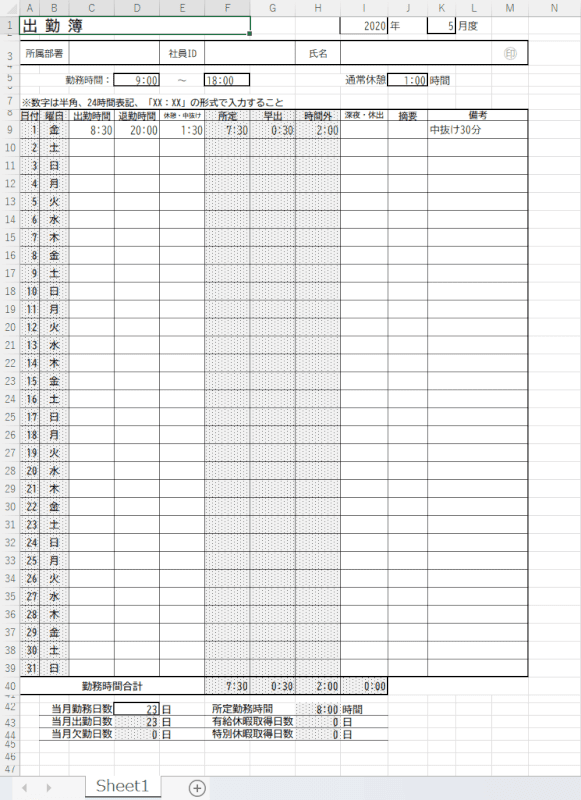
実働時間が自動計算される出勤簿エクセルテンプレートです。
出勤時間、退勤時間、休憩・中抜けの時間を入力することで、F列に実働時間が表示されます。
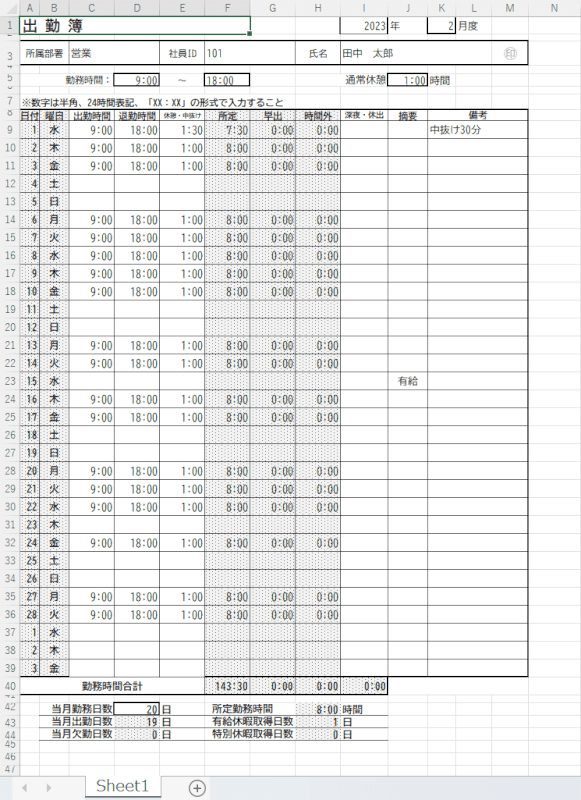
実際に入力してみると、上の画像のようになります。
I1セルとK1セルに年月を入力すると、A列とB列に日付と曜日が自動入力されます。
実働時間が計算される出勤簿エクセルテンプレートをダウンロードする
在宅勤務対応の出勤簿エクセルテンプレート
在宅勤務にも対応している出勤簿エクセルテンプレートをご紹介します。
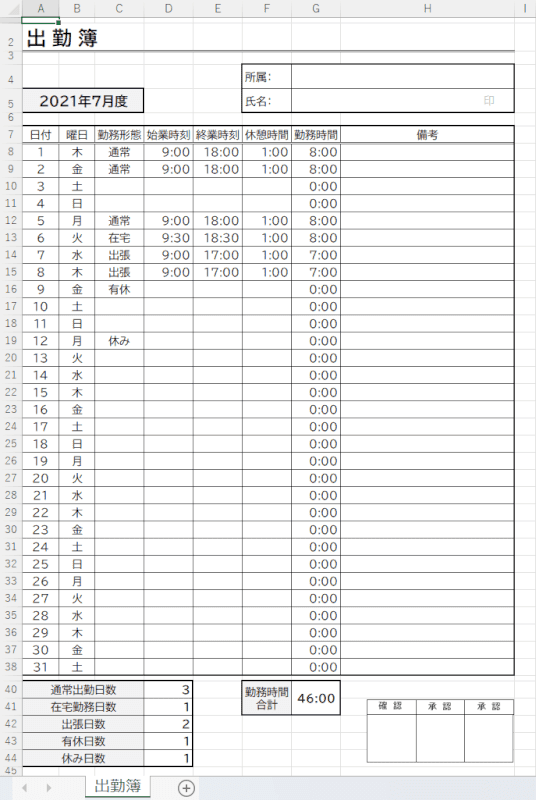
勤務形態も記録できる出勤簿エクセルテンプレートです。
C列で通常(出社)や在宅、出張などを選択して入力することができます。
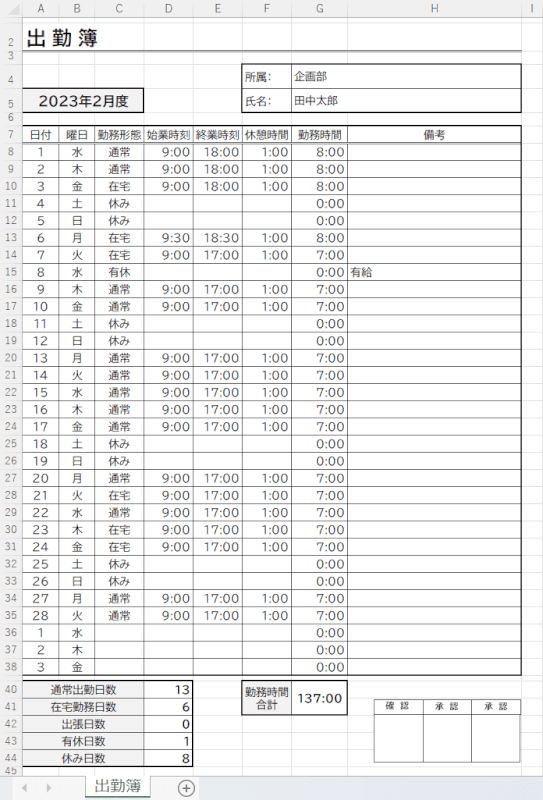
A5セルに「2023/2/1」など日付を入力することで、A列とB列に対応する月の日付と曜日が自動入力されます。
テンプレートの左下で、通常出勤日数や在宅勤務日数、有給日数等が自動的にカウントされます。
カレンダー形式の出勤簿エクセルテンプレート
カレンダー形式の出勤簿エクセルテンプレートです。
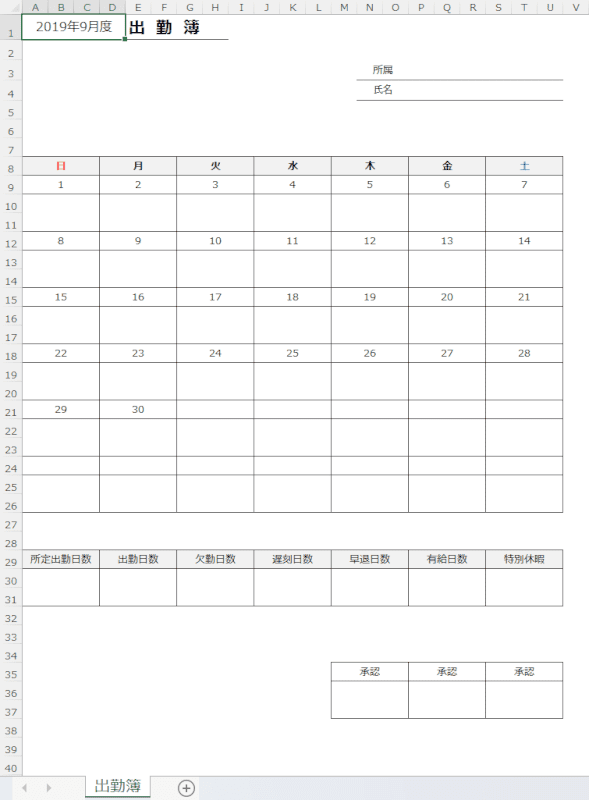
カレンダー形式で記録できる出勤簿エクセルテンプレートです。
各日付のセルに「出勤したかどうか」を簡単に記録するものになっているので、出勤簿というよりは出勤表のように使用するのがおすすめです。
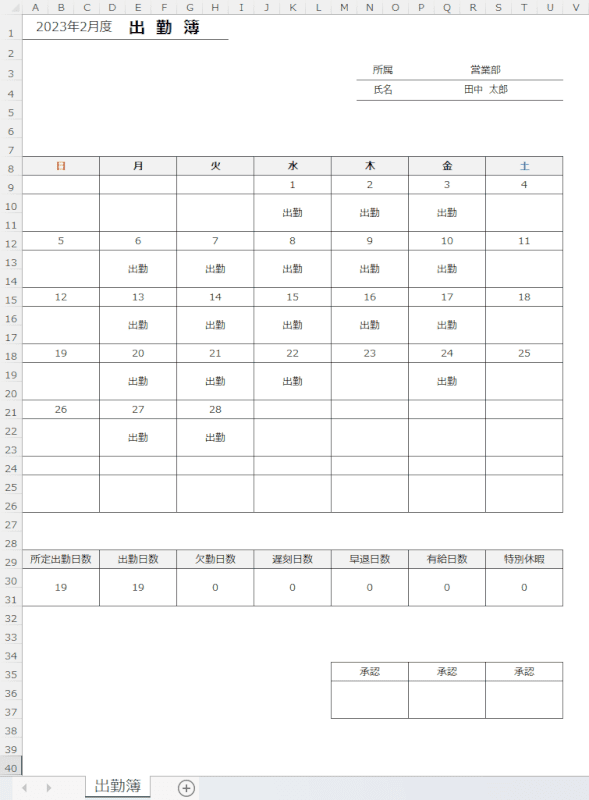
実際に入力してみると上の画像のようになります。
カレンダーの日付の各セルに、文字で記録できるようになっているので「出勤」以外に○や早出/遅出などと入力しても良いでしょう。
テンプレート下部に出勤日数や欠勤日数を記録できるようになっています。数式は入っていないので、自分で計算する必要があります。
カレンダー形式の出勤簿エクセルテンプレートをダウンロードする
複数人の勤怠を記録できる出勤簿テンプレート
複数人の勤怠を記録できる出勤簿エクセルテンプレートです。
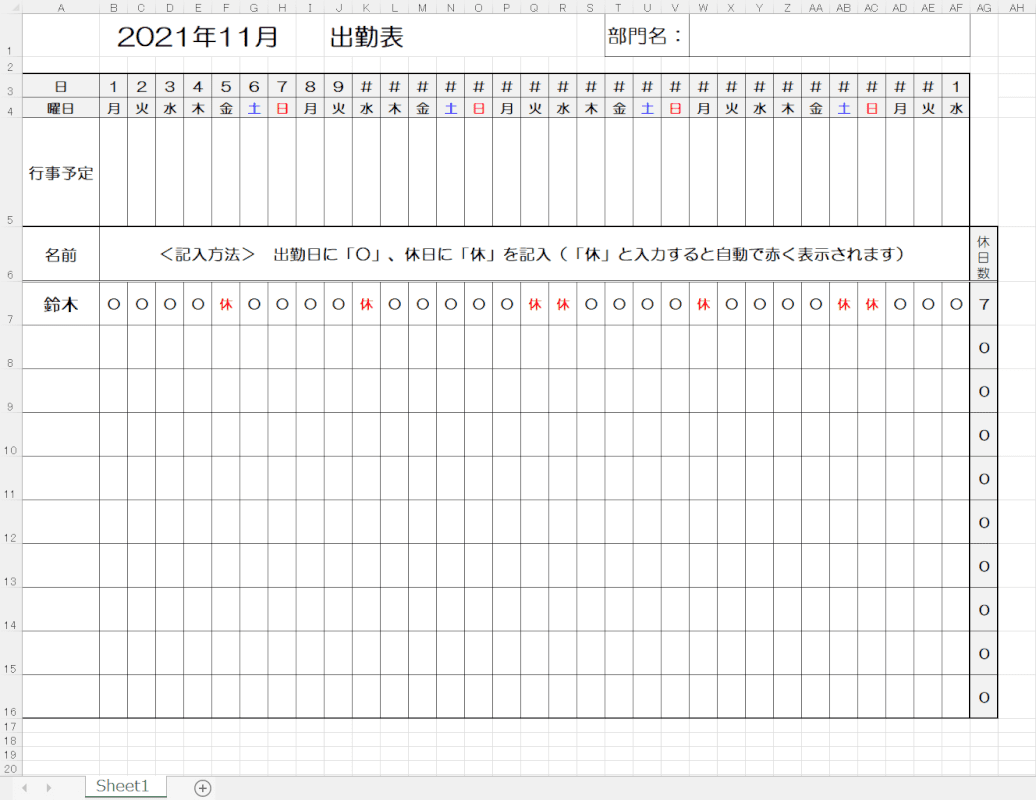
一つのテンプレートで10名分の勤怠を記録できる出勤簿です。
一人ひとりの出勤時間や退勤時間を記録することはできませんが、その日誰が出勤するのかを確認するための出勤表として便利に使うことができます。
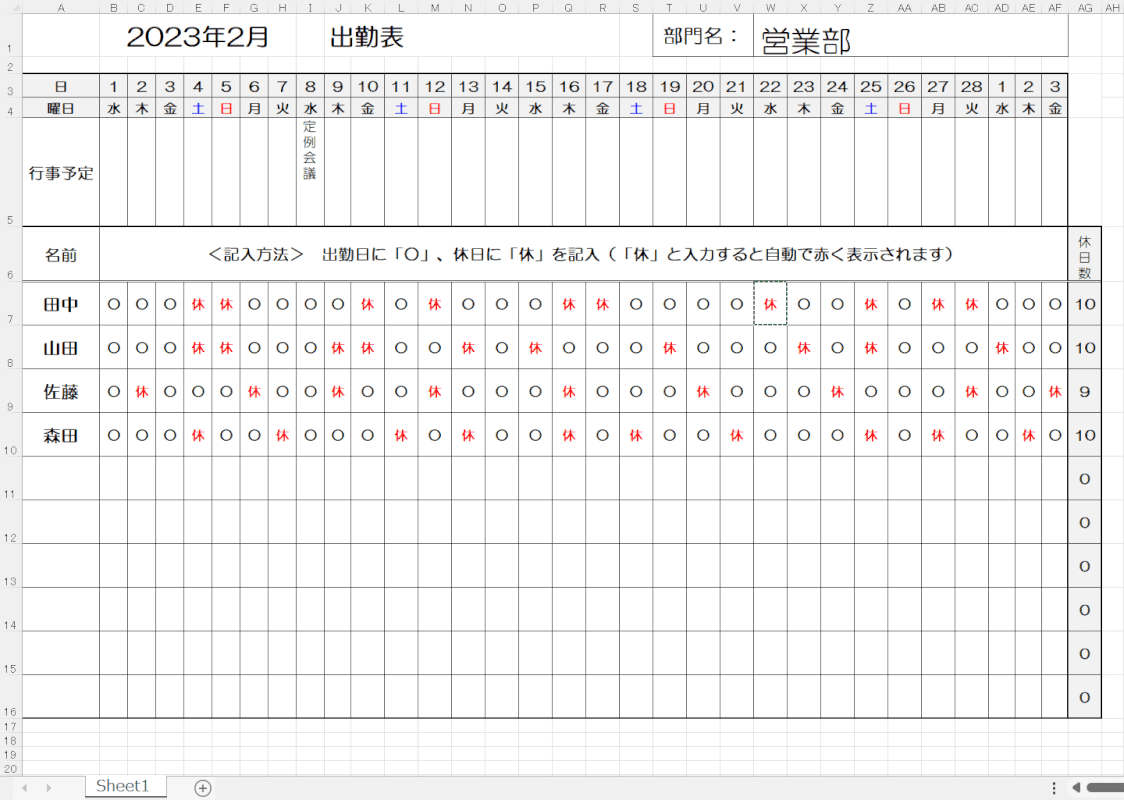
実際に入力してみると上の画像のようになります。
テンプレート上部には行事やイベントの予定を記載することができます。
半年分を記録できる出勤簿テンプレート
半年分の勤怠を記録できる出勤簿テンプレートをご紹介します。
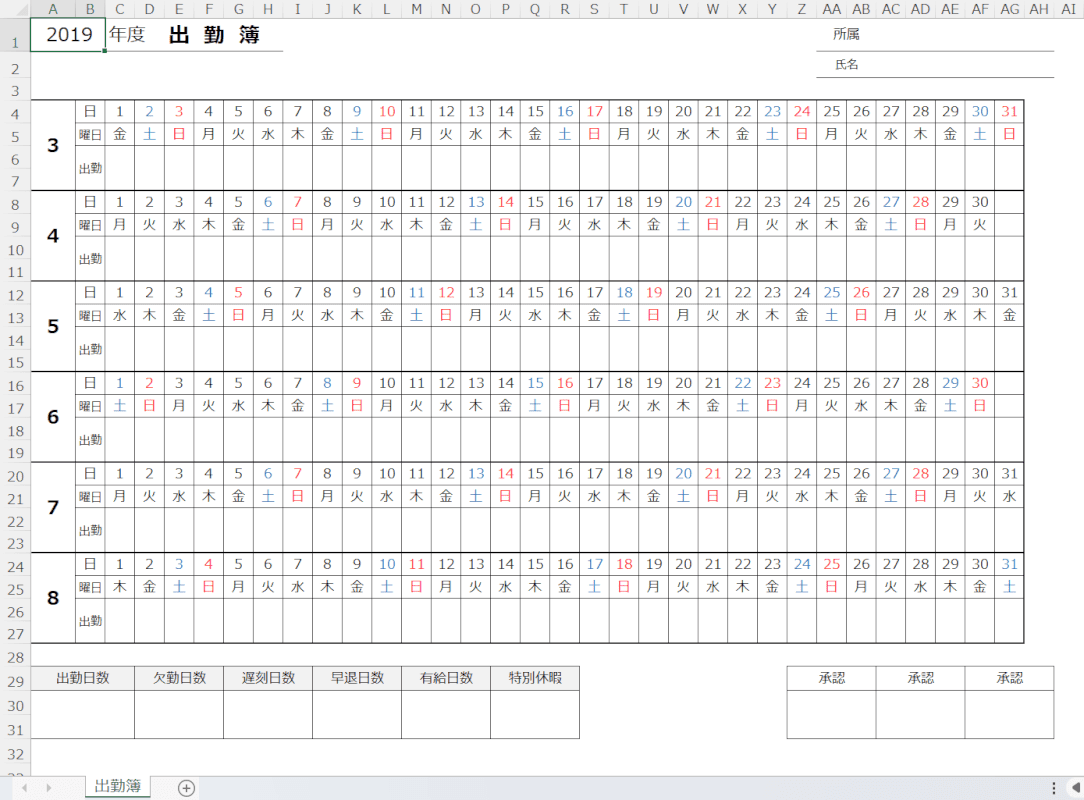
労働者一名分の6ヶ月分の勤怠を記録できる出勤簿エクセルテンプレートです。
出勤したかどうかを○などの簡単な記号で入力するのに向いています。
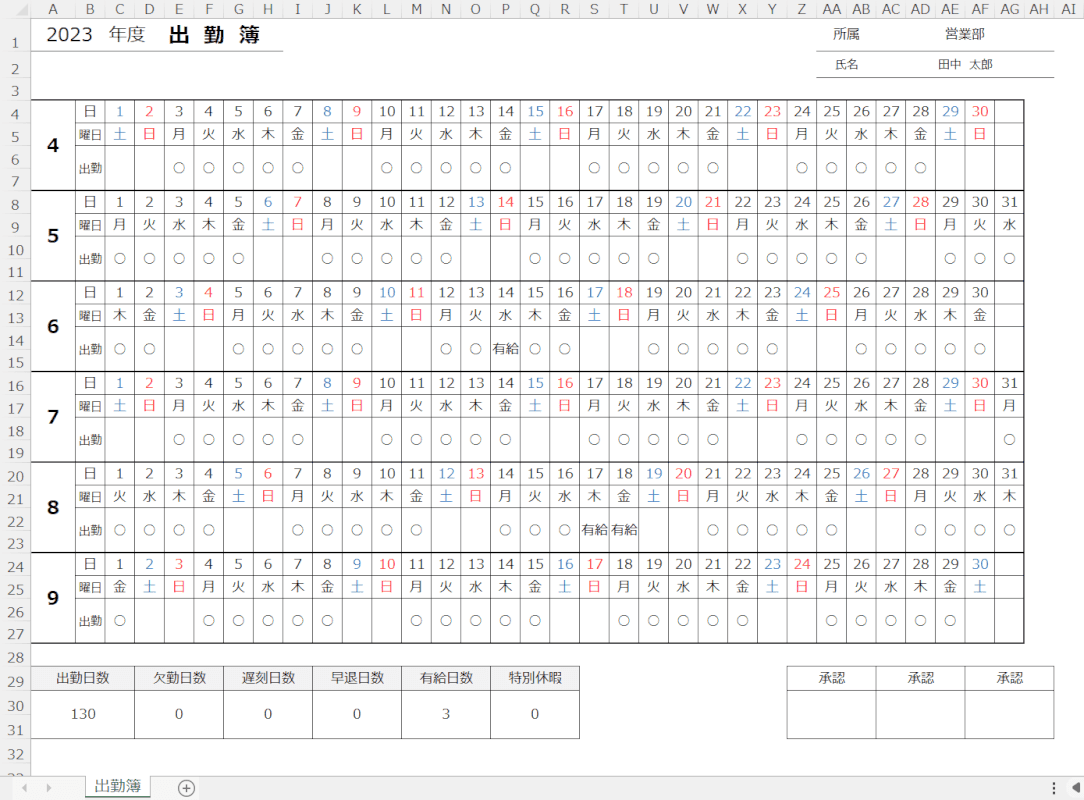
実際に入力してみると上の画像のようになります。
A1セルに年を、A列に月を入力することで日付や曜日が自動入力されます。
